Dokumentacja programu Instrukcja wykorzystania programu ezoz do współpracy z systemem Elektronicznej Weryfikacji Uprawnień Świadczeniobiorców
|
|
|
- Filip Kulesza
- 8 lat temu
- Przeglądów:
Transkrypt
1 Dokumentacja programu Instrukcja wykorzystania programu ezoz do współpracy z systemem Elektronicznej Weryfikacji Uprawnień Świadczeniobiorców Zielona Góra
2 Opis funkcjonalny Program ezoz pozwala na bezpośrednie pobieranie informacji o statusie weryfikacji pacjentów z systemu Elektronicznej Weryfikacji Uprawnień Świadczeniobiorców bez konieczności logowania do Portalu NFZ. Indywidulane sprawdzenie statusu uprawnień pacjenta wykonywane jest w za każdym razem, kiedy wskazywane są jego dane, podczas dowolnej operacji w programie ezoz. Dodatkowo w programie utworzony został dedykowany do operacji zbiorczych moduł o nazwie ewuś. Jego opis znajduje się w dalszej części instrukcji. Sprawdzenie za pomocą programu ezoz statusu uprawnień pacjenta w systemie ewuś następuje tylko jeden raz w ciągu dnia i może być wykonane tylko przez użytkownika, któremu zostały nadane uprawnienia przez Narodowy Fundusz Zdrowia. Pozostali użytkownicy programu ezoz mogą wykorzystywać informację o sprawdzenie pacjenta i nie muszą być uprawnieni do korzystania z ewuś przez NFZ. Przykładem może być sytuacja, w której rejestratorka wprowadza do terminarza nadchodząca wizytę pacjenta w danym dniu (rejestratorka musi posiadać dostęp do systemu ewuś) sprawdzając jednocześnie status uprawnień pacjenta a następnie lekarz uruchamiając moduł Gabinet otrzymuje informację o uprawnieniach pacjenta do świadczeń (korzysta tylko z wewnętrznych informacji zapisanych w bazie ezoz u i nie potrzebuje dostępu do systemu ewuś). Na zakończenie dnia kolejny pracownik praktyki wprowadza dane statystyczno-rozliczeniowe do sprawozdawczości NFZ i program automatycznie wskazuje, jako dokument potwierdzający prawo do świadczeń pacjenta Dokument elektroniczny, czyli dowód na sprawdzenie uprawień pacjenta w systemie ewuś. Nadawanie uprawnień dostępu do programu ezoz systemu ewuś Aby skonfigurować dostęp do systemu ewuś, należy uruchomić moduł Administrator a następnie każdemu z pracowników praktyki korzystającemu z programu należy utworzyć osobne konto użytkownika, którym tylko on będzie się logował do programu ezoz. Aby tego dokonać należy z menu Nowy wybrać Użytkownik W zakładce Dane użytkownika podawane są informacje podstawowe opisujące pracownika praktyki oraz jego nazwę użytkownika i hasło w dostępie do programu ezoz. W zakładce Dostępne moduły należy zaznaczyć pozycje określające, jakie moduły programu może uruchomić pracownik. W zakładce ewuś w polach Użytkownik i Hasło (1) należy wprowadzić dane zgodne z przekazanymi we wniosku do NFZ o korzystanie z systemu ewuś dla wskazanego pracownika, któremu zakładane jest konto. Następnie należy zaznaczyć pole Aktywny użytkownik systemu ewuś (2). Na zakończenie możliwe jest sprawdzenie wprowadzonych informacji z pomocą przycisku Testuj (3)
3 Uwaga 1 Dane w polach Użytkownik i Hasło w zakładkach Dane użytkownika i ewuś nie muszą być identyczne (mogą się różnić). Uwaga 2 Każdy użytkownik systemu ewuś powinien mieć założone indywidulane konto w programie ezoz, ponieważ każdego indywidulanego użytkownika systemu ewuś należy powiązać z indywidulanym użytkownikiem programu ezoz. W przeciwnym wypadku, (kiedy wszyscy używają tej samej nazwy do logowania do programu ezoz) podczas automatycznego dokonywania sprawdzeń w systemie ewuś użytkownicy będą wzajemnie kończyli swoje sesje, co spowoduje duże kłopoty techniczne w sprawdzaniu uprawnień pacjentów. Sprawdzenie statusów uprawnień pacjentów. Indywidulane sprawdzenie statusu uprawnień pacjenta wykonywane jest w następujących okolicznościach: Dodawanie nowej lub edycja deklaracji POZ Wskazywanie osoby opiekuna prawnego w deklaracji POZ noworodka Dodawanie nowego lub edycja zestawu świadczeń Dodawanie nowej lub edycja porady POZ metodą uproszczoną Dodawanie nowego lub edycja terminu wizyty w rejestracji Dodawanie nowego lub edycja wizyty ASO, STM, REH, OPD, HOS Wybieranie pacjenta po włożeniu karty KUZ do czytnika Wybieranie pacjenta w module Gabinet Dodawanie pacjenta do listy oczekujących. Jeżeli w programie ezoz nie został zapisany status pacjenta w danym dniu (żaden pracownik nie wykonał dotychczas sprawdzenia) program automatycznie łączy się z systemem ewuś i pobiera informacje o uprawnieniach pacjenta do świadczeń. Jeżeli zalogowany do programu ezoz pracownik nie posiada uprawnień dostępu do systemu ewuś wyświetlony zostanie poniższy komunikat. W takiej sytuacji inny pracownik posiadający dostęp do ewuś powinien sprawdzić uprawnienia pacjenta. W przeciwnym wypadku status uprawnień nie będzie znany, i konieczne będzie pobranie od pacjenta innego dokumentu potwierdzającego jego uprawnienia do świadczeń (np. oświadczenia). Jeżeli pobranie informacji o statusie pacjenta przebiegnie prawidłowo wyświetlony zostanie jedne z poniższych komunikatów. Pacjentowi może zostać udzielone świadczenie.
4 Pacjentowi może zostać udzielone świadczenie, ale na wystawianych receptach powinien być wskazywany tytuł uprawnień dodatkowych DN. Pacjentowi może zostać udzielone świadczenie jednak wcześniej musi on przedłożyć stosowny dokument potwierdzający jego prawo do bezpłatnej opieki zdrowotnej lub podpisać stosowne oświadczenie. Program ezoz proponuje wydrukowanie oświadczenia pacjenta zgodne ze wzorami ustalonymi przez Ministra Zdrowia skracając czas potrzebny na przygotowanie dokumentów oraz ograniczając możliwość popełnienia błędu zarówno formalnego jak i ludzkiego. Na wydruku umieszczone zostaną dane osobowe pacjenta oraz data sporządzania. Wykorzystywanie sprawdzeń statusów pacjentów do sprawozdawczości NFZ. Wszystkie wykonane sprawdzenie zapisywane są w bazie danych programu ezoz w celu ich późniejszego wykorzystania w procesie sprawozdawania świadczeń. Na poniższym przykładzie pokazane zostanie wprowadzania danych z zakresu podstawowej opieki zdrowotnej, jednak mechanizm ten obowiązuje również podczas ewidencjonowania świadczeń w module RUM i w zestawach świadczeń. Podczas wprowadzania danych sprawozdawczych program sprawdza status ubezpieczenia pacjenta. Jeżeli zostanie odnaleziony status uprawniający do bezpłatnych świadczeń opieki zdrowotnej w dniu, który został wskazany w polu Data świadczenia (1) to w polu Dokument uprawniający do świadczeń (2) automatycznie pojawi się napis potwierdzający to prawo Dokument elektroniczny ewuś. W przeciwnym wypadku pole pozostanie puste i konieczne będzie manualne uzupełnianie informacji o dokumencie, którym okazał się pacjent w dniu udzielenia świadczeń. W tym celu z listy (3) możliwe jest wybranie stałego dokumentu przypisanego pacjentowi, np. legitymację emeryta/rencisty. W innym przypadku, jeżeli jest to dokument ważny tylko w dniu udzielenia świadczenia należy nacisną znak + i uzupełnić szczegółowe dane o okazanym dokumencie. Można również nacisnąć znak *. W takim wypadku pokaże się również okno służące do wprowadzania danych o tytule ubezpieczenia i jednocześnie będzie ono częściowo uzupełnione.
5 Od 1 stycznia 2013 program ezoz nie pozwoli zapisać informacji o rozliczanym świadczeniu, jeżeli nie zostanie uzupełniona informacja o dokumencie uprawniającym do świadczeń! Wykonywanie zbiorczych zapytań o uprawnienia pacjentów do systemu ewuś W programie ezoz utworzony został nowy moduł, dedykowany do wykonywania zbiorczych zapytań o statusy uprawnień pacjentów o nazwie ewuś. Szybkie sprawdzenie statusu dowolnego pacjenta - zakładka Szybkie sprawdzenie W polu Nazwisko lub numer PESEL (1) należy wpisać początek imienia, nazwiska lub numeru pesel i program po trzecim wprowadzanym znaku pokaże listę pacjentów spełniających zadane kryteria wyszukiwania. Akceptacja wyboru następuje po wyborze myszką pacjenta z listy lub zaznaczeniu strzałkami i naciśnięciu Enter. Program wyszukuje dane bardzo elastycznie. Na przykład wpisując JA KR na liście pacjentów pokazany zostanie zarówno Jan Krychowski jak i Jackowski Krzysztof. Można również wybrać pacjenta z listy naciskając Baza osobowa (2). Po wybraniu pacjenta następuje sprawdzenie jego statusu uprawnień w systemie ewuś a następnie w polu (3) wyświetlony zostanie stosowny komunikat informujący o uprawnieniach.
6
7 Ponowna próba weryfikacji danych pacjenta, jeżeli ze względów technicznych (np. awaria Internetu) bieżące sprawdzenie było niemożliwe zakładka Nieudane sprawdzenia. Użycie tej funkcjonalności pozwala na uzupełnienie informacji o statusie pacjentów tylko w dniu, kiedy pierwotne pobieranie danych nie powidło się. Odświeżenie zawartości tabeli następuje po naciśnięciu (1). Uruchomienie funkcji jedoczesnego sprawdzenia wielu pacjentów następuje po naciśnięciu (2). Zatrzymanie funkcji jedoczesnego sprawdzenia wielu pacjentów następuje po naciśnięciu (3). Edycja danych pacjenta następuje po naciśnięciu (4). Telefonowanie do pacjenta za pomocą komunikatora Skype następuje po naciśnięciu (5). Wysłanie komunikatu SMS do pacjenta następuje po naciśnięciu (6). Wysłanie komunikatu do pacjenta następuje po naciśnięciu (7). Eksport danych do pliku Excel, CSV, lub PDF następuje po naciśnięciu (8). Dane można przefiltrować za pomocą przycisków Nieuprawnieni i Dzieci (9).
8 Tworzenie listy pacjentów dla zleceń stałych wykonywanych codziennie (np. w opiece długoterminowej pielęgniarskiej lub hospicyjnej) zakładka Zlecenia stałe. Użycie tej funkcjonalności pozwala na prowadzenie listy pacjentów, dla których, ze względu na sprawozdawczość do NFZ sprawdzenia uprawnień muszą występować codziennie, jednak bezpośredni kontakt z pacjentem odbywa się, co kilka dni. Dodawanie nowego pacjenta do listy następuje po naciśnięciu (1). Usunięcie pacjenta z listy następuje po naciśnięciu (2).
9 Współpraca programu ezoz z systemem ewuś Sprawdzenie statusu ubezpieczenia pacjentów, którzy maja zaplanowane terminy wizyt w dniu dzisiejszym lub w przyszłości zakładka Zaplanowane wizyty. Sprawdzenie statusu ubezpieczenia pacjentów zadeklarowanych do lekarza, pielęgniarki lub położnej zakładka Pacjenci zadeklarowani. Na liście pokazywani są pacjenci, którzy mają złożoną przynajmniej jedną deklarację aktywną do lekarza, pielęgniarki lub położnej.
10 Sprawdzenie statusu ubezpieczenia pacjentów, którzy zostali dopisanie do listy i oczekują na poradę zakładka Listy oczekujących. Na liście pokazywani są pacjenci, którzy zostali dopisani do listy oczekujących i są na niej aktywni (nie zostali skreśleni). Sprawdzenie statusu ubezpieczenia pacjentów zadeklarowanych POZ, dla których NFZ przekazał listę PESEL i w postaci pliku XLS zakładka PESEL e. Na liście pokazywani są pacjenci, którzy zostali zaimportowani z pliku XLS dostarczonego przez NFZ w grudniu 2012 lub z dowolnego innego źródła. Listę pacjentów można modyfikować poprzez kolejny import danych z pliku XLS (lista zostanie w całości zastąpiona). W pliku XLS powinna znajdować się tylko jedna kolumna z listą numerów PESEL.
11 Import plików sprawdzeń pochodzących z portalu NFZ. Moduł ewuś pozwala również na importowanie plików XML ze sprawdzeniami wykonanymi na portalu NFZ. Import pojedynczego pliku XML odbywa się po wybraniu z menu Narzędzia -> Import pojedynczego pliku sprawdzenia w systemie ewuś. Jednoczesny import wielu plików XML odbywa się po wybraniu z menu Narzędzia -> Zbiorczy import plików sprawdzeń w systemie ewuś z folderu.
Dokumentacja programu. Terminarz zadań. Serwis systemu Windows. Zielona Góra
 Dokumentacja programu Serwis systemu Windows Zielona Góra 2013-05-03 Informacje podstawowe Serwis systemu Windows o nazwie ezoz pozwala na automatyczne wykonywanie operacji wymiany danych bez konieczności
Dokumentacja programu Serwis systemu Windows Zielona Góra 2013-05-03 Informacje podstawowe Serwis systemu Windows o nazwie ezoz pozwala na automatyczne wykonywanie operacji wymiany danych bez konieczności
Dokumentacja programu. Wykonywanie sprawozdawczości indywidulanej z badań laboratoryjnych i diagnostycznych w POZ. Zielona Góra 2015-09-07
 Dokumentacja programu Wykonywanie sprawozdawczości indywidulanej z badań laboratoryjnych i diagnostycznych w POZ Zielona Góra 2015-09-07 Niniejsza instrukcja opisuje proces wykonywania sprawozdawczości
Dokumentacja programu Wykonywanie sprawozdawczości indywidulanej z badań laboratoryjnych i diagnostycznych w POZ Zielona Góra 2015-09-07 Niniejsza instrukcja opisuje proces wykonywania sprawozdawczości
Dokumentacja programu. Instrukcja użytkownika modułu Gabinet Zabiegowy. Zielona Góra 2015-06-18
 Dokumentacja programu Instrukcja użytkownika modułu Gabinet Zabiegowy Zielona Góra 2015-06-18 Głównym celem funkcjonalnym modułu Gabinet zabiegowy jest komunikacja z laboratoriami diagnostycznym w celu
Dokumentacja programu Instrukcja użytkownika modułu Gabinet Zabiegowy Zielona Góra 2015-06-18 Głównym celem funkcjonalnym modułu Gabinet zabiegowy jest komunikacja z laboratoriami diagnostycznym w celu
Potwierdzenie uprawnienia pacjenta do świadczeń gwarantowanych
 Potwierdzenie uprawnienia pacjenta do świadczeń gwarantowanych Od 1 stycznia 2013 roku, w placówkach medycznych, została wprowadzona funkcjonalność elektronicznej weryfikacji uprawnień świadczeniobiorców
Potwierdzenie uprawnienia pacjenta do świadczeń gwarantowanych Od 1 stycznia 2013 roku, w placówkach medycznych, została wprowadzona funkcjonalność elektronicznej weryfikacji uprawnień świadczeniobiorców
I. Wprowadzanie danych o wykonanych świadczeniach
 Dokumentacja programu e Zoz Opis ewidencjonowania sprawozdawczości ambulatoryjnej w POZ Wersja 1.1.0.1 Zielona Góra 2008-09-25 Aby prawidłowo wykonywać sprawozdawczość dzienną z wykonanych porad ambulatoryjnych,
Dokumentacja programu e Zoz Opis ewidencjonowania sprawozdawczości ambulatoryjnej w POZ Wersja 1.1.0.1 Zielona Góra 2008-09-25 Aby prawidłowo wykonywać sprawozdawczość dzienną z wykonanych porad ambulatoryjnych,
Potwierdzenie uprawnienia pacjenta do świadczeń gwarantowanych
 Potwierdzenie uprawnienia pacjenta do świadczeń gwarantowanych Od 1 stycznia 2013 roku, w placówkach medycznych, zostanie wprowadzona funkcjonalność elektronicznej weryfikacji uprawnień świadczeniobiorców
Potwierdzenie uprawnienia pacjenta do świadczeń gwarantowanych Od 1 stycznia 2013 roku, w placówkach medycznych, zostanie wprowadzona funkcjonalność elektronicznej weryfikacji uprawnień świadczeniobiorców
1. Generowanie rachunku elektronicznego
 Dokumentacja programu Generowanie e-faktur Drukowanie rachunków, faktur lub ich specyfikacji Wersja 1.94.0.1 Zielona Góra 2018-06-28 W niniejszym dokumencie opisano procedurę generowania Rachunków w postaci
Dokumentacja programu Generowanie e-faktur Drukowanie rachunków, faktur lub ich specyfikacji Wersja 1.94.0.1 Zielona Góra 2018-06-28 W niniejszym dokumencie opisano procedurę generowania Rachunków w postaci
Dokumentacja programu. Zmiany wprowadzone w wersji 1.49.0. Zielona Góra 2013-02-10
 Dokumentacja programu Zmiany wprowadzone w wersji 1.49.0 Zielona Góra 2013-02-10 Rozliczenia z NFZ Zmiany wprowadzone w wersji 1.49.0 Umożliwiono ewidencjonowanie i sprawozdawanie świadczeń opieki długoterminowej
Dokumentacja programu Zmiany wprowadzone w wersji 1.49.0 Zielona Góra 2013-02-10 Rozliczenia z NFZ Zmiany wprowadzone w wersji 1.49.0 Umożliwiono ewidencjonowanie i sprawozdawanie świadczeń opieki długoterminowej
2. Korzystanie z systemu ewuś w aplikacji mmedica.
 Konfiguracja mmedica dla systemu ewuś. Od 1 stycznia 2013 roku możliwa będzie elektroniczna weryfikacja uprawnień świadczeniobiorców. Funkcjonalność ta udostępniona będzie przez system o nazwie ewuś. Dzięki
Konfiguracja mmedica dla systemu ewuś. Od 1 stycznia 2013 roku możliwa będzie elektroniczna weryfikacja uprawnień świadczeniobiorców. Funkcjonalność ta udostępniona będzie przez system o nazwie ewuś. Dzięki
Dokumentacja programu. Zmiany wprowadzone w wersji 1.51.0. Zielona Góra 2013-03-13
 Dokumentacja programu Zmiany wprowadzone w wersji 1.51.0 Zielona Góra 2013-03-13 Statystka publiczna Zmiany wprowadzone w wersji 1.51.0 Umożliwiono wygenerowanie sprawozdania MZ-11 za rok 2012. Rozliczenia
Dokumentacja programu Zmiany wprowadzone w wersji 1.51.0 Zielona Góra 2013-03-13 Statystka publiczna Zmiany wprowadzone w wersji 1.51.0 Umożliwiono wygenerowanie sprawozdania MZ-11 za rok 2012. Rozliczenia
Pobieranie puli numerów recept z Portalu Świadczeniodawcy
 Dokumentacja programu e Zoz Pobieranie puli numerów recept z Portalu Świadczeniodawcy Wprowadzanie puli numerów recept do programu ezoz Drukowanie recept z programu ezoz Wersja 1.27.0.1 Zielona Góra 2011-01-23
Dokumentacja programu e Zoz Pobieranie puli numerów recept z Portalu Świadczeniodawcy Wprowadzanie puli numerów recept do programu ezoz Drukowanie recept z programu ezoz Wersja 1.27.0.1 Zielona Góra 2011-01-23
Nowa funkcjonalność umożliwiająca sprawdzenie z systemie ewuś statusu uprawnienia do świadczeń dla wybranego pacjenta.
 Raport Nr 44/2012 SYSTEM INFORMATYCZNY KS-SOMED'2012 WERSJA Nr 2012.03.0.05 z dnia 2012-10-23 MODUŁ OPIS ZMIAN, MODYFIKACJI i AKTUALIZACJI M11 TERMINARZ 1. Poprawiono błąd zapytania, który mógł powodować
Raport Nr 44/2012 SYSTEM INFORMATYCZNY KS-SOMED'2012 WERSJA Nr 2012.03.0.05 z dnia 2012-10-23 MODUŁ OPIS ZMIAN, MODYFIKACJI i AKTUALIZACJI M11 TERMINARZ 1. Poprawiono błąd zapytania, który mógł powodować
Potwierdzenie uprawnienia pacjenta do świadczeń gwarantowanych
 Potwierdzenie uprawnienia pacjenta do świadczeń gwarantowanych Od 1 stycznia 2013 roku w placówkach medycznych, zostanie wprowadzona funkcjonalność elektronicznej weryfikacji uprawnień świadczeniobiorców
Potwierdzenie uprawnienia pacjenta do świadczeń gwarantowanych Od 1 stycznia 2013 roku w placówkach medycznych, zostanie wprowadzona funkcjonalność elektronicznej weryfikacji uprawnień świadczeniobiorców
W tym miejscu znajdują się uaktualnienia programu ezoz
 W tym miejscu znajdują się uaktualnienia programu ezoz UWAGA!!! Od kilku dni niektóre programy antywirusowe (np. Kaspersky, Eset, Nod, Bit Defender) zgłaszają potencjalne zagrożenia wirusami lub trojanami
W tym miejscu znajdują się uaktualnienia programu ezoz UWAGA!!! Od kilku dni niektóre programy antywirusowe (np. Kaspersky, Eset, Nod, Bit Defender) zgłaszają potencjalne zagrożenia wirusami lub trojanami
Dokumentacja programu. Zmiany wprowadzone w wersji Zielona Góra
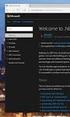 Dokumentacja programu Zmiany wprowadzone w wersji 1.46.0 Zielona Góra 2013-01-01 Nowe moduły W wersji 1.46.0 Dodano nowe moduły programu. Moduł KUZ Zmiany wprowadzone w wersji 1.46.0 Moduł dedykowany dla
Dokumentacja programu Zmiany wprowadzone w wersji 1.46.0 Zielona Góra 2013-01-01 Nowe moduły W wersji 1.46.0 Dodano nowe moduły programu. Moduł KUZ Zmiany wprowadzone w wersji 1.46.0 Moduł dedykowany dla
Dokumentacja programu. Zoz. Uzupełnianie kodów terytorialnych w danych osobowych związanych z deklaracjami POZ. Wersja
 Dokumentacja programu Zoz Uzupełnianie kodów terytorialnych w danych osobowych związanych z deklaracjami POZ Wersja 1.40.0.0 Zielona Góra 2012-02-29 Wstęp Nowelizacja Rozporządzenia Ministra Zdrowia z
Dokumentacja programu Zoz Uzupełnianie kodów terytorialnych w danych osobowych związanych z deklaracjami POZ Wersja 1.40.0.0 Zielona Góra 2012-02-29 Wstęp Nowelizacja Rozporządzenia Ministra Zdrowia z
Spis treści. 1. Konfiguracja systemu ewuś...3. 2. Logowanie się do systemu ewuś...6. 3. Korzystanie z systemu ewuś...6. 4. Weryfikacja cykliczna...
 Centralny Ośrodek Informatyki Górnictwa S.A. KSOP Obsługa systemu ewuś Katowice, 2013 Spis treści 1. Konfiguracja systemu ewuś...3 2. Logowanie się do systemu ewuś...6 3. Korzystanie z systemu ewuś...6
Centralny Ośrodek Informatyki Górnictwa S.A. KSOP Obsługa systemu ewuś Katowice, 2013 Spis treści 1. Konfiguracja systemu ewuś...3 2. Logowanie się do systemu ewuś...6 3. Korzystanie z systemu ewuś...6
Instrukcja użytkownika systemu medycznego
 Instrukcja użytkownika systemu medycznego ewidencja obserwacji pielęgniarskich (PI) v.2015.07.001 22-07-2015 SPIS TREŚCI: 1. Logowanie do systemu... 3 2. Zmiana hasła... 4 3. Pacjenci - wyszukiwanie zaawansowane...
Instrukcja użytkownika systemu medycznego ewidencja obserwacji pielęgniarskich (PI) v.2015.07.001 22-07-2015 SPIS TREŚCI: 1. Logowanie do systemu... 3 2. Zmiana hasła... 4 3. Pacjenci - wyszukiwanie zaawansowane...
Instrukcja użytkownika systemu medycznego w wersji mobilnej. meopieka
 Instrukcja użytkownika systemu medycznego w wersji mobilnej meopieka 17-04-2018 INFUSIO sp. z o. o. tel. 052 50 65 730 strona 2 z 23 Spis treści: 1. Logowanie do systemu... 4 2. Ekran główny... 6 3. Pacjenci-
Instrukcja użytkownika systemu medycznego w wersji mobilnej meopieka 17-04-2018 INFUSIO sp. z o. o. tel. 052 50 65 730 strona 2 z 23 Spis treści: 1. Logowanie do systemu... 4 2. Ekran główny... 6 3. Pacjenci-
Instrukcja użytkownika. Instrukcja konfiguracji i obsługi modułu e-rejestracja
 Instrukcja użytkownika Instrukcja konfiguracji i obsługi modułu e-rejestracja Spis treści 1. Wprowadzenie... 3 1.1. Do czego służy moduł e-rejestracji?... 3 1.2. Schemat działania systemu e-rejestracja...
Instrukcja użytkownika Instrukcja konfiguracji i obsługi modułu e-rejestracja Spis treści 1. Wprowadzenie... 3 1.1. Do czego służy moduł e-rejestracji?... 3 1.2. Schemat działania systemu e-rejestracja...
::SQLMED S.C.:: Twój Partner w Informatyce
 RUMsoft RUMsoft to aplikacja do elektronicznych rozliczeń Świadczeniodawcy z Pomorskim Oddziałem Narodowego Funduszu Zdrowia. Aktualizacja programu i bazy z dnia 2016.04.18. do wersji 2.9.64. - Aktualizacja
RUMsoft RUMsoft to aplikacja do elektronicznych rozliczeń Świadczeniodawcy z Pomorskim Oddziałem Narodowego Funduszu Zdrowia. Aktualizacja programu i bazy z dnia 2016.04.18. do wersji 2.9.64. - Aktualizacja
PORTAL PACJENTA CONCIERGE
 PORTAL PACJENTA CONCIERGE Podręcznik użytkownika Streszczenie Niniejszy dokument stanowi opis funkcji i procesów przeprowadzanych przez pacjenta w ramach systemu Concierge. Spis treści 1 Słownik pojęć...
PORTAL PACJENTA CONCIERGE Podręcznik użytkownika Streszczenie Niniejszy dokument stanowi opis funkcji i procesów przeprowadzanych przez pacjenta w ramach systemu Concierge. Spis treści 1 Słownik pojęć...
Instrukcja użytkownika systemu medycznego. Pracownik medyczny Lekarz ZDLR
 Instrukcja użytkownika systemu medycznego Pracownik medyczny Lekarz ZDLR 10-05-2017 Spis treści 1. Logowanie do systemu... 3 2. Przyciski w systemie... 5 3. Opis wizyty... 6 3.1. Opis obserwacji na formularzach...
Instrukcja użytkownika systemu medycznego Pracownik medyczny Lekarz ZDLR 10-05-2017 Spis treści 1. Logowanie do systemu... 3 2. Przyciski w systemie... 5 3. Opis wizyty... 6 3.1. Opis obserwacji na formularzach...
Program dla praktyki lekarskiej
 Program dla praktyki lekarskiej Pielęgniarki ambulatoryjnej Pielęgniarki rodzinnej Położnej Copyright Ericpol Telecom sp. z o.o. 2011 2 Spis treści Przygotowanie funkcjonalności...3 Przypisanie komórek...3
Program dla praktyki lekarskiej Pielęgniarki ambulatoryjnej Pielęgniarki rodzinnej Położnej Copyright Ericpol Telecom sp. z o.o. 2011 2 Spis treści Przygotowanie funkcjonalności...3 Przypisanie komórek...3
Program. Pielęgniarki ambulatoryjnej. Pielęgniarki rodzinnej. Położnej. Copyright Ericpol Telecom sp. z o.o.
 Program dla praktyki lekarskiej Pielęgniarki ambulatoryjnej Pielęgniarki rodzinnej Położnej Copyright Ericpol Telecom sp. z o.o. 2011 Spis treści Przygotowanie funkcjonalności... 3 Przypisanie komórek...
Program dla praktyki lekarskiej Pielęgniarki ambulatoryjnej Pielęgniarki rodzinnej Położnej Copyright Ericpol Telecom sp. z o.o. 2011 Spis treści Przygotowanie funkcjonalności... 3 Przypisanie komórek...
INSTRUKCJA OBSŁUGI PORTALU PERSONELU
 .... 3 4 16 INSTRUKCJA OBSŁUGI PORTALU PERSONELU 1. ZAKŁADANIE KONTA..2 2. LOGOWANIE....... 3 3. ZMIANA HASŁA 3.1. Aktualne hasło jest znane 3.2. Aktualne hasło nie jest znane....... 4. WPROWADZENIE/ZMIANA
.... 3 4 16 INSTRUKCJA OBSŁUGI PORTALU PERSONELU 1. ZAKŁADANIE KONTA..2 2. LOGOWANIE....... 3 3. ZMIANA HASŁA 3.1. Aktualne hasło jest znane 3.2. Aktualne hasło nie jest znane....... 4. WPROWADZENIE/ZMIANA
1. Generowanie rachunku elektronicznego
 Dokumentacja programu e Zoz Generowanie rachunków elektronicznych Drukowanie rachunków, faktur VAT lub ich specyfikacji Wersja 1.30.0.1 Zielona Góra 2011-02-28 W niniejszym dokumencie opisano procedurę
Dokumentacja programu e Zoz Generowanie rachunków elektronicznych Drukowanie rachunków, faktur VAT lub ich specyfikacji Wersja 1.30.0.1 Zielona Góra 2011-02-28 W niniejszym dokumencie opisano procedurę
System imed24 Instrukcja Moduł Analizy i raporty
 System imed24 Instrukcja Moduł Analizy i raporty Instrukcja obowiązująca do wersji 1.8.0 Spis treści 1. Moduł Analizy i Raporty... 3 1.1. Okno główne modułu Analizy i raporty... 3 1.1.1. Lista szablonów
System imed24 Instrukcja Moduł Analizy i raporty Instrukcja obowiązująca do wersji 1.8.0 Spis treści 1. Moduł Analizy i Raporty... 3 1.1. Okno główne modułu Analizy i raporty... 3 1.1.1. Lista szablonów
Instrukcja dla świadczeniodawców Nadanie użytkownikom dostępu do systemu informatycznego ewuś - Elektronicznej Weryfikacji Uprawnień Świadczeniobiorcy
 Instrukcja dla świadczeniodawców Nadanie użytkownikom dostępu do systemu informatycznego ewuś - Elektronicznej Weryfikacji Uprawnień Świadczeniobiorcy 1. Wniosek o wydanie upoważnienia do korzystania z
Instrukcja dla świadczeniodawców Nadanie użytkownikom dostępu do systemu informatycznego ewuś - Elektronicznej Weryfikacji Uprawnień Świadczeniobiorcy 1. Wniosek o wydanie upoważnienia do korzystania z
1. Generowanie rachunku elektronicznego
 Dokumentacja programu e Zoz Generowanie rachunków elektronicznych Drukowanie rachunków, faktur VAT lub ich specyfikacji Wersja 1.21.0.1 Zielona Góra 2010-06-26 W niniejszym dokumencie opisano procedurę
Dokumentacja programu e Zoz Generowanie rachunków elektronicznych Drukowanie rachunków, faktur VAT lub ich specyfikacji Wersja 1.21.0.1 Zielona Góra 2010-06-26 W niniejszym dokumencie opisano procedurę
Instrukcja erejestracji Kliniki Nova.
 Instrukcja erejestracji Kliniki Nova. 1. Opis funkcji systemu erejestracji: 1.1 użytkownik nie zalogowany. Wyszukiwanie wizyt. 1. Zakładka Wyszukiwanie pozwala na przeszukiwanie dostępnych wizyt. 2. Poprzez
Instrukcja erejestracji Kliniki Nova. 1. Opis funkcji systemu erejestracji: 1.1 użytkownik nie zalogowany. Wyszukiwanie wizyt. 1. Zakładka Wyszukiwanie pozwala na przeszukiwanie dostępnych wizyt. 2. Poprzez
Program dla praktyki lekarskiej
 Program dla praktyki lekarskiej ErLab Instrukcja konfiguracji i obsługi Spis Treści 1. Wstęp... 2 2. Konfiguracja... 3 2.1. Serwer... 3 2.2. Laboratorium... 3 2.3. Punkt pobrań... 4 3. Wysyłanie skierowania...
Program dla praktyki lekarskiej ErLab Instrukcja konfiguracji i obsługi Spis Treści 1. Wstęp... 2 2. Konfiguracja... 3 2.1. Serwer... 3 2.2. Laboratorium... 3 2.3. Punkt pobrań... 4 3. Wysyłanie skierowania...
Nie wszystkie funkcje e-rejestracji wymienione w poniższej instrukcji są dostępne
 eportal pacjenta Nie wszystkie funkcje e-rejestracji wymienione w poniższej instrukcji są dostępne Aplikacja eportal pacjenta firmy CompuGroup Medical Polska to elektroniczny System rejestracji pacjentów
eportal pacjenta Nie wszystkie funkcje e-rejestracji wymienione w poniższej instrukcji są dostępne Aplikacja eportal pacjenta firmy CompuGroup Medical Polska to elektroniczny System rejestracji pacjentów
Instrukcja użytkownika systemu medycznego
 Instrukcja użytkownika systemu medycznego ewidencja obserwacji psychologicznych (PS) i rehabilitacyjnych (RE) v.2016.07.001 25-08-2016 SPIS TREŚCI: 1. Logowanie do systemu... 3 2. Zmiana hasła... 4 3.
Instrukcja użytkownika systemu medycznego ewidencja obserwacji psychologicznych (PS) i rehabilitacyjnych (RE) v.2016.07.001 25-08-2016 SPIS TREŚCI: 1. Logowanie do systemu... 3 2. Zmiana hasła... 4 3.
Instrukcja obsługi rejestracji elektronicznej dla pacjenta
 ul.podróżnicza 26/28, 53-208 Wrocław tel. 71 363 12 23 REGON 000313331 NIP 894-24-60-800 Instrukcja obsługi rejestracji elektronicznej dla pacjenta Spis treści E-Pacjent - instrukcja pacjenta... 2 1. Logowanie...
ul.podróżnicza 26/28, 53-208 Wrocław tel. 71 363 12 23 REGON 000313331 NIP 894-24-60-800 Instrukcja obsługi rejestracji elektronicznej dla pacjenta Spis treści E-Pacjent - instrukcja pacjenta... 2 1. Logowanie...
Opis procedury generowania recept
 Dokumentacja programu e Zoz Generowanie recept na leki gotowe lub recepturowe Wersja 1.21.0.1 Zielona Góra 2010-09-31 1. Wstęp W niniejszym dokumencie opisano procedurę generowania Recept na leki gotowe
Dokumentacja programu e Zoz Generowanie recept na leki gotowe lub recepturowe Wersja 1.21.0.1 Zielona Góra 2010-09-31 1. Wstęp W niniejszym dokumencie opisano procedurę generowania Recept na leki gotowe
Podręcznik użytkownika Wprowadzający aplikacji Wykaz2
 Podręcznik użytkownika Wprowadzający aplikacji Wykaz2 TiMSI Sp z o o ul Czapli 63, 02-781 Warszawa tel : +48 22 644 86 76, fax: +48 22 644 78 52 NIP: 951-19-39-800 Sąd Rejonowy dla mst Warszawy w Warszawie,
Podręcznik użytkownika Wprowadzający aplikacji Wykaz2 TiMSI Sp z o o ul Czapli 63, 02-781 Warszawa tel : +48 22 644 86 76, fax: +48 22 644 78 52 NIP: 951-19-39-800 Sąd Rejonowy dla mst Warszawy w Warszawie,
Migracja danych z plików XML do programu e ee Zoz
 Dokumentacja programu e Zoz Migracja danych Wersja 1.3.1.1 Zielona Góra 2010-09-17 Migracja danych z plików XML do programu e ee Zoz Źródło danych: program mmedica 1 Pliki z importowanym deklaracjami POZ
Dokumentacja programu e Zoz Migracja danych Wersja 1.3.1.1 Zielona Góra 2010-09-17 Migracja danych z plików XML do programu e ee Zoz Źródło danych: program mmedica 1 Pliki z importowanym deklaracjami POZ
Skrócona instrukcja obsługi programu EndymionKOL 2012-12-17
 Skrócona instrukcja obsługi programu EndymionKOL 2012-12-17 1. Do czego służy ten program: Program został stworzony z myślą o ułatwieniu wyliczania danych na temat kolejek oczekujących sprawozdawanych
Skrócona instrukcja obsługi programu EndymionKOL 2012-12-17 1. Do czego służy ten program: Program został stworzony z myślą o ułatwieniu wyliczania danych na temat kolejek oczekujących sprawozdawanych
Dokumentacja programu. Zmiany wprowadzone w wersji 1.45.0. Zielona Góra 2012-09-30
 Dokumentacja programu Zmiany wprowadzone w wersji 1.45.0 Zielona Góra 2012-09-30 Rozliczenia z NFZ Zmiany wprowadzone w wersji 1.45.0 Wprowadzono nową wersję komunikatu XML dla sprawozdawania list oczekujących
Dokumentacja programu Zmiany wprowadzone w wersji 1.45.0 Zielona Góra 2012-09-30 Rozliczenia z NFZ Zmiany wprowadzone w wersji 1.45.0 Wprowadzono nową wersję komunikatu XML dla sprawozdawania list oczekujących
1. Rejestracja w systemie Ekran rejestracji nowego użytkownika przedstawia się następująco:
 Podręcznik użytkownika Spis treści: 1. E-rejestracja o Rejestracja w systemie o Zapisywanie się na wizytę o Sprawdzanie czasu oczekiwania 2. E-Recepty E-Rejestracja 1. Rejestracja w systemie Ekran rejestracji
Podręcznik użytkownika Spis treści: 1. E-rejestracja o Rejestracja w systemie o Zapisywanie się na wizytę o Sprawdzanie czasu oczekiwania 2. E-Recepty E-Rejestracja 1. Rejestracja w systemie Ekran rejestracji
1. Wprowadzanie danych w module POZ
 Dokumentacja programu e Zoz Opis uproszczonej metody ewidencjonowania sprawozdawczości ambulatoryjnej w POZ Wersja 1.2.0.1 Zielona Góra 2008-11-09 Aby uprościć procedurę gromadzenia i sprawozdawania danych
Dokumentacja programu e Zoz Opis uproszczonej metody ewidencjonowania sprawozdawczości ambulatoryjnej w POZ Wersja 1.2.0.1 Zielona Góra 2008-11-09 Aby uprościć procedurę gromadzenia i sprawozdawania danych
Instrukcja krok po kroku przygotowania dostępu do systemu ewuś
 Instrukcja krok po kroku przygotowania dostępu do systemu ewuś W celu przygotowania wniosku o dostęp do systemu ewuś należy zalogować się do systemu SNRL i postępować zgodnie z poniżej opisanymi krokami.
Instrukcja krok po kroku przygotowania dostępu do systemu ewuś W celu przygotowania wniosku o dostęp do systemu ewuś należy zalogować się do systemu SNRL i postępować zgodnie z poniżej opisanymi krokami.
REJESTRACJA W PRZYCHODNI
 Instrukcja stanowiskowa aplikacji Medicus On-Line REJESTRACJA W PRZYCHODNI 1 Spis treści: 1. Logowanie do systemu i zmiana hasła str. 3 2. Ogólne zasady korzystania z systemu str. 4 3. Dodanie wizyty pacjentowi
Instrukcja stanowiskowa aplikacji Medicus On-Line REJESTRACJA W PRZYCHODNI 1 Spis treści: 1. Logowanie do systemu i zmiana hasła str. 3 2. Ogólne zasady korzystania z systemu str. 4 3. Dodanie wizyty pacjentowi
Podręcznik użytkownika Publikujący aplikacji Wykaz2
 Podręcznik użytkownika Publikujący aplikacji Wykaz2 TiMSI Sp z o o ul Czapli 63, 02-781 Warszawa tel : +48 22 644 86 76, fax: +48 22 644 78 52 NIP: 951-19-39-800 Sąd Rejonowy dla mst Warszawy w Warszawie,
Podręcznik użytkownika Publikujący aplikacji Wykaz2 TiMSI Sp z o o ul Czapli 63, 02-781 Warszawa tel : +48 22 644 86 76, fax: +48 22 644 78 52 NIP: 951-19-39-800 Sąd Rejonowy dla mst Warszawy w Warszawie,
Instrukcja użytkownika System Internetowej Rejestracji Pacjentów. dla Firmy: MegaMed Sp. z o.o.
 Instrukcja użytkownika System Internetowej Rejestracji Pacjentów dla Firmy: MegaMed Sp. z o.o. PIOTRKÓW TRYB. 25 sierpnia 2015 2/13 Procedura rejestracji pacjenta, krok po kroku. Krok.1 W celu uzyskania
Instrukcja użytkownika System Internetowej Rejestracji Pacjentów dla Firmy: MegaMed Sp. z o.o. PIOTRKÓW TRYB. 25 sierpnia 2015 2/13 Procedura rejestracji pacjenta, krok po kroku. Krok.1 W celu uzyskania
Instrukcja korzystania z platformy B2B Black Point S.A.
 Instrukcja korzystania z platformy B2B Black Point S.A. 1. Rejestracja Po wejściu na stronę partner.blackpoint.pl należy nacisnąć przycisk Zarejestruj się Pojawi się okno do wypełnienia danych: Po wprowadzeniu
Instrukcja korzystania z platformy B2B Black Point S.A. 1. Rejestracja Po wejściu na stronę partner.blackpoint.pl należy nacisnąć przycisk Zarejestruj się Pojawi się okno do wypełnienia danych: Po wprowadzeniu
Instrukcja obsługi rejestracji elektronicznej dla pacjenta
 Instrukcja obsługi rejestracji elektronicznej dla pacjenta Spis treści e-pacjent - instrukcja pacjenta... 2 1.1. Logowanie... 2 1.2. Pierwsze logowanie... 3 2. Umawianie wizyt... 3 3. Przegląd umówionych
Instrukcja obsługi rejestracji elektronicznej dla pacjenta Spis treści e-pacjent - instrukcja pacjenta... 2 1.1. Logowanie... 2 1.2. Pierwsze logowanie... 3 2. Umawianie wizyt... 3 3. Przegląd umówionych
(aktualizacja 30 kwietnia 2018)
 Weryfikacja użytkownika, lista i prawa użytkowników (aktualizacja 30 kwietnia 2018) Abstrakt W poradniku opisano możliwości programu w zakresie zabezpieczania dostępu do programu hasłem, tworzenia listy
Weryfikacja użytkownika, lista i prawa użytkowników (aktualizacja 30 kwietnia 2018) Abstrakt W poradniku opisano możliwości programu w zakresie zabezpieczania dostępu do programu hasłem, tworzenia listy
PORTAL PACJENTA CONCIERGE
 PORTAL PACJENTA CONCIERGE Podręcznik użytkownika Streszczenie Niniejszy dokument stanowi opis funkcji i procesów przeprowadzanych przez pacjenta w ramach systemu Concierge. Spis treści 1 Słownik pojęć...
PORTAL PACJENTA CONCIERGE Podręcznik użytkownika Streszczenie Niniejszy dokument stanowi opis funkcji i procesów przeprowadzanych przez pacjenta w ramach systemu Concierge. Spis treści 1 Słownik pojęć...
MANUAL KOLEJKI OCZEKUJĄCYCH
 MANUAL KOLEJKI OCZEKUJĄCYCH Dodawanie pacjenta do kolejki z poziomu szybkiej edycji Dodawanie pacjenta do kolejki z poziomu grafiku lekarza Wyznaczanie kolejek Rozliczenie kolejek z NFZ Dodawanie pacjenta
MANUAL KOLEJKI OCZEKUJĄCYCH Dodawanie pacjenta do kolejki z poziomu szybkiej edycji Dodawanie pacjenta do kolejki z poziomu grafiku lekarza Wyznaczanie kolejek Rozliczenie kolejek z NFZ Dodawanie pacjenta
Integracja programów LeftHand z systemem Skanuj.to
 Integracja programów LeftHand z systemem Skanuj.to Niniejsza instrukcja zawiera praktyczny opis działań, które należy wykonać aby zintegrować usługę automatycznego skanowania i rozpoznawania dokumentów
Integracja programów LeftHand z systemem Skanuj.to Niniejsza instrukcja zawiera praktyczny opis działań, które należy wykonać aby zintegrować usługę automatycznego skanowania i rozpoznawania dokumentów
Instrukcja użytkownika systemu medycznego
 Instrukcja użytkownika systemu medycznego raportowanie, rozliczenia z NFZ v.2014.08.001 28-08-2014 SPIS TREŚCI: 1. Logowanie do systemu... 3 2. Zmiana hasła... 4 3. Raporty... 5 4. Rozliczenia z NFZ...
Instrukcja użytkownika systemu medycznego raportowanie, rozliczenia z NFZ v.2014.08.001 28-08-2014 SPIS TREŚCI: 1. Logowanie do systemu... 3 2. Zmiana hasła... 4 3. Raporty... 5 4. Rozliczenia z NFZ...
Instrukcja użytkownika systemu medycznego
 Instrukcja użytkownika systemu medycznego rejestracja, przyjęcie pacjenta w systemie dyżury pielęgniarskie v.2016.07.001 25-08-2016 SPIS TREŚCI: 1. Logowanie do systemu... 3 2. Zmiana hasła... 4 3. Rejestracja
Instrukcja użytkownika systemu medycznego rejestracja, przyjęcie pacjenta w systemie dyżury pielęgniarskie v.2016.07.001 25-08-2016 SPIS TREŚCI: 1. Logowanie do systemu... 3 2. Zmiana hasła... 4 3. Rejestracja
Dokumentacja programu. Zmiany wprowadzone w wersji 1.54.0. Zielona Góra 2013-06-30
 Dokumentacja programu Zmiany wprowadzone w wersji 1.54.0 Zielona Góra 2013-06-30 Moduł POZ Zmiany wprowadzone w wersji 1.54.0 Umożliwiono wygenerowanie sprawozdania półrocznego z badań laboratoryjnych
Dokumentacja programu Zmiany wprowadzone w wersji 1.54.0 Zielona Góra 2013-06-30 Moduł POZ Zmiany wprowadzone w wersji 1.54.0 Umożliwiono wygenerowanie sprawozdania półrocznego z badań laboratoryjnych
Opis modułu pl.id w programie Komornik SQL-VAT
 Opis modułu pl.id w programie Komornik SQL-VAT Nazwa: KSQLVAT.INS.PL.ID.002 Data: 02.01.2017 Wersja: 1.2.0 Cel: Opis działania funkcjonalności pl.id 2016 Currenda Sp. z o.o. Spis treści 1. Opis... 3 2.
Opis modułu pl.id w programie Komornik SQL-VAT Nazwa: KSQLVAT.INS.PL.ID.002 Data: 02.01.2017 Wersja: 1.2.0 Cel: Opis działania funkcjonalności pl.id 2016 Currenda Sp. z o.o. Spis treści 1. Opis... 3 2.
KOMPUTEROWY SYSTEM WSPOMAGANIA OBSŁUGI JEDNOSTEK SŁUŻBY ZDROWIA KS-SOMED
 KOMPUTEROWY SYSTEM WSPOMAGANIA OBSŁUGI JEDNOSTEK SŁUŻBY ZDROWIA KS-SOMED Podręcznik użytkownika Katowice 2010 Producent programu: KAMSOFT S.A. ul. 1 Maja 133 40-235 Katowice Telefon: (0-32) 209-07-05 Fax:
KOMPUTEROWY SYSTEM WSPOMAGANIA OBSŁUGI JEDNOSTEK SŁUŻBY ZDROWIA KS-SOMED Podręcznik użytkownika Katowice 2010 Producent programu: KAMSOFT S.A. ul. 1 Maja 133 40-235 Katowice Telefon: (0-32) 209-07-05 Fax:
Rys. 1. Lista raportów do NFZ
 1. Raporty statystyczne informacje o wykonanych świadczeniach Dla wszystkich umów zawartych na rok 2011 i lata późniejsze sprawozdawczość ogranicza się do raporty wykonanych świadczeń ambulatoryjnych i
1. Raporty statystyczne informacje o wykonanych świadczeniach Dla wszystkich umów zawartych na rok 2011 i lata późniejsze sprawozdawczość ogranicza się do raporty wykonanych świadczeń ambulatoryjnych i
Instrukcja użytkownika systemu medycznego
 Instrukcja użytkownika systemu medycznego rejestracja i przyjęcie pacjenta w systemie v.2015.07.001 22-07-2015 SPIS TREŚCI: 1. Logowanie do systemu... 3 2. Zmiana hasła... 4 3. Rejestracja nowego pacjenta
Instrukcja użytkownika systemu medycznego rejestracja i przyjęcie pacjenta w systemie v.2015.07.001 22-07-2015 SPIS TREŚCI: 1. Logowanie do systemu... 3 2. Zmiana hasła... 4 3. Rejestracja nowego pacjenta
TECHNOLOGIA OBSŁUGI KONTRAKTÓW INFORMACJA O AKTUALIZACJI SYSTEMU ISO 9001:2008 Dokument: Raport Numer: 10/2016 Wydanie: 2008-04-22 Waga: 90
 SYSTEM INFORMATYCZNY KS-SOMED'2016 WERSJA Nr 2016.01.0.02 z dnia 2016-03-31 Raport Nr 10/2016 MODUŁ OPIS ZMIAN, MODYFIKACJI i AKTUALIZACJI M12 ZLECENIA 1. Ustawiono datę dla opcji Pozwól na rejestrowanie
SYSTEM INFORMATYCZNY KS-SOMED'2016 WERSJA Nr 2016.01.0.02 z dnia 2016-03-31 Raport Nr 10/2016 MODUŁ OPIS ZMIAN, MODYFIKACJI i AKTUALIZACJI M12 ZLECENIA 1. Ustawiono datę dla opcji Pozwól na rejestrowanie
INSTRUKCJA UŻYTKOWNIKA GENERATORA WNIOSKÓW O DOFINANSOWANIE DLA WNIOSKODAWCÓW
 INSTRUKCJA UŻYTKOWNIKA GENERATORA WNIOSKÓW O DOFINANSOWANIE DLA WNIOSKODAWCÓW Historia zmian dokumentu Nr wersji Data wersji Komentarz/Uwagi/Zakres zmian 1.0 2015-11-19 Utworzenie dokumentu 1 Spis treści
INSTRUKCJA UŻYTKOWNIKA GENERATORA WNIOSKÓW O DOFINANSOWANIE DLA WNIOSKODAWCÓW Historia zmian dokumentu Nr wersji Data wersji Komentarz/Uwagi/Zakres zmian 1.0 2015-11-19 Utworzenie dokumentu 1 Spis treści
Instrukcja użytkownika systemu medycznego. Pracownik medyczny psycholog / rehabilitant
 Instrukcja użytkownika systemu medycznego Pracownik medyczny psycholog / rehabilitant 05-10-2018 Spis treści 1. Logowanie do systemu...3 2. Przyciski w systemie...4 3. Moi pacjenci...5 4. Lista pacjentów
Instrukcja użytkownika systemu medycznego Pracownik medyczny psycholog / rehabilitant 05-10-2018 Spis treści 1. Logowanie do systemu...3 2. Przyciski w systemie...4 3. Moi pacjenci...5 4. Lista pacjentów
KOMPUTEROWY SYSTEM WSPOMAGANIA OBSŁUGI JEDNOSTEK SŁUŻBY ZDROWIA KS-SOMED
 KOMPUTEROWY SYSTEM WSPOMAGANIA OBSŁUGI JEDNOSTEK SŁUŻBY ZDROWIA KS-SOMED Podręcznik użytkownika Katowice 2010 Producent programu: KAMSOFT S.A. ul. 1 Maja 133 40-235 Katowice Telefon: (0-32) 209-07-05 Fax:
KOMPUTEROWY SYSTEM WSPOMAGANIA OBSŁUGI JEDNOSTEK SŁUŻBY ZDROWIA KS-SOMED Podręcznik użytkownika Katowice 2010 Producent programu: KAMSOFT S.A. ul. 1 Maja 133 40-235 Katowice Telefon: (0-32) 209-07-05 Fax:
Instrukcja tworzenia, logowania i obsługi kont w portalu:
 Instrukcja tworzenia, logowania i obsługi kont w portalu: S24 (składania elektronicznych wniosków w celu rejestracji w KRS: spółki z o.o., jawnej i komandytowej w trybie jednego dnia i sprawozdania Z30)
Instrukcja tworzenia, logowania i obsługi kont w portalu: S24 (składania elektronicznych wniosków w celu rejestracji w KRS: spółki z o.o., jawnej i komandytowej w trybie jednego dnia i sprawozdania Z30)
Program dla praktyki lekarskiej. Instrukcja korygowania świadczeń
 Program dla praktyki lekarskiej Instrukcja korygowania świadczeń Rok 2011 Panel korekt... 2 Edycja świadczeń... 2 Korekta świadczeń... 5 Rozliczonych w 2010 roku i wcześniej... 9 Korekta rachunków... 16
Program dla praktyki lekarskiej Instrukcja korygowania świadczeń Rok 2011 Panel korekt... 2 Edycja świadczeń... 2 Korekta świadczeń... 5 Rozliczonych w 2010 roku i wcześniej... 9 Korekta rachunków... 16
Instrukcja użytkownika systemu medycznego
 Instrukcja użytkownika systemu medycznego rejestracja, przyjęcie i wypis pacjenta w systemie v.2016.07.001 25-08-2016 SPIS TREŚCI: 1. Logowanie do systemu... 3 2. Zmiana hasła... 4 3. Rejestracja nowego
Instrukcja użytkownika systemu medycznego rejestracja, przyjęcie i wypis pacjenta w systemie v.2016.07.001 25-08-2016 SPIS TREŚCI: 1. Logowanie do systemu... 3 2. Zmiana hasła... 4 3. Rejestracja nowego
Copyright 2013 COIG SA Wszelkie prawa zastrzeżone. Nieautoryzowane rozpowszechnianie całości lub fragmentu niniejszej publikacji w jakiejkolwiek
 Centralny Ośrodek Informatyki Górnictwa S.A. KSOP Opis zmian w wersji 2.8.6 Copyright 2013 COIG SA Wszelkie prawa zastrzeżone. Nieautoryzowane rozpowszechnianie całości lub fragmentu niniejszej publikacji
Centralny Ośrodek Informatyki Górnictwa S.A. KSOP Opis zmian w wersji 2.8.6 Copyright 2013 COIG SA Wszelkie prawa zastrzeżone. Nieautoryzowane rozpowszechnianie całości lub fragmentu niniejszej publikacji
INSTRUKCJA OBSŁUGI PORTALU PERSONELU
 INSTRUKCJA OBSŁUGI PORTALU PERSONELU 1. ZAKŁADANIE KONTA..2 2. LOGOWANIE....... 3 3. ZMIANA HASŁA 3.1. Aktualne hasło jest znane 3.2. Aktualne hasło nie jest znane........... 3 4 4. WPROWADZENIE/ZMIANA
INSTRUKCJA OBSŁUGI PORTALU PERSONELU 1. ZAKŁADANIE KONTA..2 2. LOGOWANIE....... 3 3. ZMIANA HASŁA 3.1. Aktualne hasło jest znane 3.2. Aktualne hasło nie jest znane........... 3 4 4. WPROWADZENIE/ZMIANA
REJESTR PRAW KIEROWANIA
 PORADNIK UŻYTKOWNIKA APLIKACJI Urząd Transportu Kolejowego 2014 str. 1 Rejestr praw kierowania pojazdem kolejowym Sporządzanie i przedkładanie do Urzędu Transportu Kolejowego oraz systematyczne aktualizowanie
PORADNIK UŻYTKOWNIKA APLIKACJI Urząd Transportu Kolejowego 2014 str. 1 Rejestr praw kierowania pojazdem kolejowym Sporządzanie i przedkładanie do Urzędu Transportu Kolejowego oraz systematyczne aktualizowanie
Obsługa aplikacji Walne Zgromadzenia. Instrukcja użytkownika. wersja 6.1
 Obsługa aplikacji Walne Zgromadzenia Instrukcja użytkownika wersja 6.1 Spis treści Logowanie użytkownika do systemu... 3 Obsługa aplikacji... 5 Okno główne systemu... 5 Pobieranie wykazu osób uprawnionych
Obsługa aplikacji Walne Zgromadzenia Instrukcja użytkownika wersja 6.1 Spis treści Logowanie użytkownika do systemu... 3 Obsługa aplikacji... 5 Okno główne systemu... 5 Pobieranie wykazu osób uprawnionych
1. Opis ogólny. 2. Opis techniczny. 3. Wymagania techniczne
 Dokumentacja programu e Zoz Opis biblioteki PhantomAPI.dll Wersja 1.22.1.5 Zielona Góra 2010-08-26 1. Opis ogólny Biblioteka programistyczna PhantomAPI.dll służy do integracji oprogramowania zewnętrznego
Dokumentacja programu e Zoz Opis biblioteki PhantomAPI.dll Wersja 1.22.1.5 Zielona Góra 2010-08-26 1. Opis ogólny Biblioteka programistyczna PhantomAPI.dll służy do integracji oprogramowania zewnętrznego
Instrukcja system e-wuś
 Instrukcja system e-wuś Spis: 1) UWAGA! 2) e-wuś konfiguracja 3) e-wuś Wizyty lekarskie 4) Zestawienie e-wuś 5) e-wuś Gabinet lekarski 6) e-wuś Izba przyjęć 7) e-wuś - Oddział UWAGA! Sprawdzanie pacjenta
Instrukcja system e-wuś Spis: 1) UWAGA! 2) e-wuś konfiguracja 3) e-wuś Wizyty lekarskie 4) Zestawienie e-wuś 5) e-wuś Gabinet lekarski 6) e-wuś Izba przyjęć 7) e-wuś - Oddział UWAGA! Sprawdzanie pacjenta
Instrukcja użytkownika systemu medycznego. Pracownik medyczny psycholog / rehabilitant
 Instrukcja użytkownika systemu medycznego Pracownik medyczny psycholog / rehabilitant 02-02-2018 Spis treści 1. Logowanie do systemu... 3 2. Przyciski w systemie... 4 3. Moi pacjenci... 5 4. Lista pacjentów
Instrukcja użytkownika systemu medycznego Pracownik medyczny psycholog / rehabilitant 02-02-2018 Spis treści 1. Logowanie do systemu... 3 2. Przyciski w systemie... 4 3. Moi pacjenci... 5 4. Lista pacjentów
Instrukcja użytkownika systemu medycznego
 Instrukcja użytkownika systemu medycznego ewidencja obserwacji lekarskich (LE) v.2016.07.001 25-08-2016 SPIS TREŚCI: 1. Logowanie do systemu... 3 2. Zmiana hasła... 4 3. Pacjenci - wyszukiwanie zaawansowane...
Instrukcja użytkownika systemu medycznego ewidencja obserwacji lekarskich (LE) v.2016.07.001 25-08-2016 SPIS TREŚCI: 1. Logowanie do systemu... 3 2. Zmiana hasła... 4 3. Pacjenci - wyszukiwanie zaawansowane...
Zakładanie nowej bazy danych
 Dokumentacja programu e Zoz Zakładanie nowej bazy danych Wersja 1.0.21.1 Zielona Góra 2010-09-02 W programie ee e Zoz można założyć dowolną ilość baz danych (np. dla kilku świadczeniodawców pracujących
Dokumentacja programu e Zoz Zakładanie nowej bazy danych Wersja 1.0.21.1 Zielona Góra 2010-09-02 W programie ee e Zoz można założyć dowolną ilość baz danych (np. dla kilku świadczeniodawców pracujących
Konfiguracja programu ODBCImportYOTOGI do pracy z systemem Yotogi.
 Konfiguracja programu ODBCImportYOTOGI do pracy z systemem Yotogi. Program ODBCImportYOTOGI służy do pobierania danych o pracownikach oraz rejestracjach na terminalach zapisanych w bazie danych systemu
Konfiguracja programu ODBCImportYOTOGI do pracy z systemem Yotogi. Program ODBCImportYOTOGI służy do pobierania danych o pracownikach oraz rejestracjach na terminalach zapisanych w bazie danych systemu
INSTRUKCJA PIERWSZEGO URUCHOMIENIA I KONFIGURACJI PROGRAMU StartStop w wersji SaaS. 1 S t r o n a
 INSTRUKCJA PIERWSZEGO URUCHOMIENIA I KONFIGURACJI PROGRAMU StartStop w wersji SaaS 1 S t r o n a INSTRUKCJA PIERWSZEGO URUCHOMIENIA I KONFIGURACJI PROGRAMU StartStop SAAS Konto administratora systemu zakładane
INSTRUKCJA PIERWSZEGO URUCHOMIENIA I KONFIGURACJI PROGRAMU StartStop w wersji SaaS 1 S t r o n a INSTRUKCJA PIERWSZEGO URUCHOMIENIA I KONFIGURACJI PROGRAMU StartStop SAAS Konto administratora systemu zakładane
Instrukcja użytkownika systemu medycznego. Pracownik medyczny lekarz
 Instrukcja użytkownika systemu medycznego Pracownik medyczny lekarz 02-02-2018 Spis treści 1. Logowanie do systemu... 3 2. Przyciski w systemie... 5 3. Moi pacjenci... 5 4. Lista pacjentów wyszukiwanie,
Instrukcja użytkownika systemu medycznego Pracownik medyczny lekarz 02-02-2018 Spis treści 1. Logowanie do systemu... 3 2. Przyciski w systemie... 5 3. Moi pacjenci... 5 4. Lista pacjentów wyszukiwanie,
ProfLab Wyniki Online
 ProfLab Wyniki Online !!!UWAGA!!! Do prawidłowego działania strony niezbędne jest zainstalowanie programu Adobe Flash Player: http://get.adobe.com/pl/flashplayer/ Do podglądu pobranych plików z wynikami
ProfLab Wyniki Online !!!UWAGA!!! Do prawidłowego działania strony niezbędne jest zainstalowanie programu Adobe Flash Player: http://get.adobe.com/pl/flashplayer/ Do podglądu pobranych plików z wynikami
Instrukcja rejestracji w systemie System Wspierający Prowadzenie Prac Badawczo-Naukowych oraz Współdzielenie i Publikację Wyników Prac
 Instrukcja rejestracji w systemie System Wspierający Prowadzenie Prac Badawczo-Naukowych oraz Współdzielenie i Publikację Wyników Prac Do systemu wchodzimy ze strony głównej AWF wchodząc w zakładkę Uczelnia
Instrukcja rejestracji w systemie System Wspierający Prowadzenie Prac Badawczo-Naukowych oraz Współdzielenie i Publikację Wyników Prac Do systemu wchodzimy ze strony głównej AWF wchodząc w zakładkę Uczelnia
Opis funkcjonalności umieszczonych w aplikacji mmedica w wersji
 Opis funkcjonalności umieszczonych w aplikacji mmedica w wersji 3.3.2.0 Aplikacji mmedica w wersji 3.3.x została ona uzupełniona o następujące funkcjonalności: 1. Kartoteka Pacjenta -> system ewuś Na potrzeby
Opis funkcjonalności umieszczonych w aplikacji mmedica w wersji 3.3.2.0 Aplikacji mmedica w wersji 3.3.x została ona uzupełniona o następujące funkcjonalności: 1. Kartoteka Pacjenta -> system ewuś Na potrzeby
Program dla praktyki lekarskiej. Instrukcja Modułu Importu Dokumentacji Zewnętrznej
 Program dla praktyki lekarskiej Instrukcja Modułu Importu Dokumentacji Zewnętrznej Copyright Ericpol Telecom sp. z o.o. 2012 1 Spis treści 1. Wprowadzenie... 3 2. Konfiguracja... 3 2.1 Wykonywanie kopii
Program dla praktyki lekarskiej Instrukcja Modułu Importu Dokumentacji Zewnętrznej Copyright Ericpol Telecom sp. z o.o. 2012 1 Spis treści 1. Wprowadzenie... 3 2. Konfiguracja... 3 2.1 Wykonywanie kopii
WPROWADZANIE ZLECEŃ POPRZEZ STRONĘ WWW.KACZMARSKI.PL INSTRUKCJA UŻYTKOWNIKA
 WPROWADZANIE ZLECEŃ POPRZEZ STRONĘ WWW.KACZMARSKI.PL INSTRUKCJA UŻYTKOWNIKA WSTĘP... 2 1 UWARUNKOWANIA TECHNICZNE... 2 2 UWARUNKOWANIA FORMALNE... 2 3 LOGOWANIE DO SERWISU... 2 4 WIDOK STRONY GŁÓWNEJ...
WPROWADZANIE ZLECEŃ POPRZEZ STRONĘ WWW.KACZMARSKI.PL INSTRUKCJA UŻYTKOWNIKA WSTĘP... 2 1 UWARUNKOWANIA TECHNICZNE... 2 2 UWARUNKOWANIA FORMALNE... 2 3 LOGOWANIE DO SERWISU... 2 4 WIDOK STRONY GŁÓWNEJ...
MEDIS_EWUS_AUTOMAT SYSTEM KS MEDIS: AUTOMAT EWUŚ Wydanie: 1.0 Data wydania: Marzec 2013 Strona/stron: 1/5
 Automat ewuś DOKUMENTACJA PROCESU WDROŻENIA SYSTEMU Wydanie: 1.0 Data wydania: Marzec 2013 Strona/stron: 1/5 W systemie dodany został mechanizm automatycznej weryfikacji statusu ubezpieczenie pacjentów
Automat ewuś DOKUMENTACJA PROCESU WDROŻENIA SYSTEMU Wydanie: 1.0 Data wydania: Marzec 2013 Strona/stron: 1/5 W systemie dodany został mechanizm automatycznej weryfikacji statusu ubezpieczenie pacjentów
Kalipso wywiady środowiskowe
 Kalipso wywiady środowiskowe Instrukcja obsługi INFO-R Spółka Jawna - 2017 43-430 Pogórze, ul. Baziowa 29, tel. (33) 479 93 29, (33) 479 93 89 fax: (33) 853 04 06 e-mail: admin@ops.strefa.pl Spis treści:
Kalipso wywiady środowiskowe Instrukcja obsługi INFO-R Spółka Jawna - 2017 43-430 Pogórze, ul. Baziowa 29, tel. (33) 479 93 29, (33) 479 93 89 fax: (33) 853 04 06 e-mail: admin@ops.strefa.pl Spis treści:
Procedura zarządzania profilami zaufanymi epuap
 Załącznik nr 2 do Procedury działania Punktu Potwierdzającego Profile Zaufane epuap w Urzędzie Miasta Krakowa Procedura zarządzania profilami zaufanymi epuap Spis treści. Potwierdzanie Profilu Zaufanego...4..
Załącznik nr 2 do Procedury działania Punktu Potwierdzającego Profile Zaufane epuap w Urzędzie Miasta Krakowa Procedura zarządzania profilami zaufanymi epuap Spis treści. Potwierdzanie Profilu Zaufanego...4..
Jednolity Plik Kontrolny w IFK
 Strona 1 z 19 w IFK 1. Wersja programu INSIGNUM Finanse Księgowość (ifk) 18.1.0 2. System operacyjny Windows 7 lub nowszy 3. WAŻNE! W konfiguracji ifk należy wprowadzić niezbędne ustawienia, np. KOD swojego
Strona 1 z 19 w IFK 1. Wersja programu INSIGNUM Finanse Księgowość (ifk) 18.1.0 2. System operacyjny Windows 7 lub nowszy 3. WAŻNE! W konfiguracji ifk należy wprowadzić niezbędne ustawienia, np. KOD swojego
Opis modułu pl.id w programie Komornik SQL-VAT
 Opis modułu pl.id w programie Komornik SQL-VAT 2016 Currenda Sp. z o.o. Spis treści 1. Opis... 3 2. Konfiguracja programu... 3 3. Tworzenie zapytań o dane dłużników do pl.id... 4 3.1. Eksport danych dłużników
Opis modułu pl.id w programie Komornik SQL-VAT 2016 Currenda Sp. z o.o. Spis treści 1. Opis... 3 2. Konfiguracja programu... 3 3. Tworzenie zapytań o dane dłużników do pl.id... 4 3.1. Eksport danych dłużników
Asystent To WebMobile7 wersja 0.9.20
 Instrukcja obsługi aplikacji Asystent To WebMobile7 wersja 0.9.20 Dział Nowych Projektów, 2012 Strona 1 Spis treści 1 WSTĘP O APLIKACJI... 3 2 INSTALACJA... 4 3 PANEL GŁÓWNY... 5 3.1 IMPORT PLIKU CSV...
Instrukcja obsługi aplikacji Asystent To WebMobile7 wersja 0.9.20 Dział Nowych Projektów, 2012 Strona 1 Spis treści 1 WSTĘP O APLIKACJI... 3 2 INSTALACJA... 4 3 PANEL GŁÓWNY... 5 3.1 IMPORT PLIKU CSV...
Instrukcja system e-wuś
 Instrukcja system e-wuś Spis: 1) UWAGA! 2) e-wuś konfiguracja 3) e-wuś Wizyty lekarskie 4) e-wuś Gabinet lekarski 5) Zestawienie e-wuś UWAGA! Sprawdzanie pacjenta w systemie EWUŚ z poziomu programu Eurosoft
Instrukcja system e-wuś Spis: 1) UWAGA! 2) e-wuś konfiguracja 3) e-wuś Wizyty lekarskie 4) e-wuś Gabinet lekarski 5) Zestawienie e-wuś UWAGA! Sprawdzanie pacjenta w systemie EWUŚ z poziomu programu Eurosoft
Rejestracja wydania Karty DiLO w SZP
 Rejestracja wydania Karty DiLO w SZP W celu zarejestrowania wydania karty należy na Liście kart diagnostyki i leczenia onkologicznego wybrać opcję Wydanie karty DiLO. Rysunek 1 Przykładowe okno Listy kart
Rejestracja wydania Karty DiLO w SZP W celu zarejestrowania wydania karty należy na Liście kart diagnostyki i leczenia onkologicznego wybrać opcję Wydanie karty DiLO. Rysunek 1 Przykładowe okno Listy kart
INSTRUKCJA SKŁADANIA OFERT W SYSTEMIE WITKAC.PL
 INSTRUKCJA SKŁADANIA OFERT W SYSTEMIE WITKAC.PL Tworzenie konta Na stronie głównej www.witkac.pl klikamy w przycisk Zarejestruj się 1. Pierwszym krokiem rejestracji jest wybranie Rejestracja organizacji
INSTRUKCJA SKŁADANIA OFERT W SYSTEMIE WITKAC.PL Tworzenie konta Na stronie głównej www.witkac.pl klikamy w przycisk Zarejestruj się 1. Pierwszym krokiem rejestracji jest wybranie Rejestracja organizacji
Tworzenie konta Na stronie głównej www.witkac.pl klikamy w przycisk Zarejestruj się
 Tworzenie konta Na stronie głównej www.witkac.pl klikamy w przycisk Zarejestruj się 1. Pierwszym krokiem rejestracji jest wybranie Rejestracja organizacji składającej wnioski. 2. W miejscu E-mail podajemy
Tworzenie konta Na stronie głównej www.witkac.pl klikamy w przycisk Zarejestruj się 1. Pierwszym krokiem rejestracji jest wybranie Rejestracja organizacji składającej wnioski. 2. W miejscu E-mail podajemy
Zawartość. Wstęp. Moduł Rozbiórki. Wstęp Instalacja Konfiguracja Uruchomienie i praca z raportem... 6
 Zawartość Wstęp... 1 Instalacja... 2 Konfiguracja... 2 Uruchomienie i praca z raportem... 6 Wstęp Rozwiązanie przygotowane z myślą o użytkownikach którzy potrzebują narzędzie do podziału, rozkładu, rozbiórki
Zawartość Wstęp... 1 Instalacja... 2 Konfiguracja... 2 Uruchomienie i praca z raportem... 6 Wstęp Rozwiązanie przygotowane z myślą o użytkownikach którzy potrzebują narzędzie do podziału, rozkładu, rozbiórki
Jako lokalizację, w której będzie kontynuowana praca w przyszłym roku szkolnym, warto wybrać tę, w której zgromadzonych jest więcej danych.
 UONET+ Co zrobić, gdy w związku z reformą oświaty witryny UONET+ dwóch jednostek należy zastąpić jedną witryną UONET+? Reforma oświaty zakłada stopniowe wygaszanie gimnazjów. Od decyzji organu prowadzącego
UONET+ Co zrobić, gdy w związku z reformą oświaty witryny UONET+ dwóch jednostek należy zastąpić jedną witryną UONET+? Reforma oświaty zakłada stopniowe wygaszanie gimnazjów. Od decyzji organu prowadzącego
Przy wykonywaniu rozliczeń obowiązują pewne zasady, do których nie zastosowanie się będzie skutkowało odrzuceniem raportów ze strony NFZ:
 WAŻNE INFORMACJE Przy wykonywaniu rozliczeń obowiązują pewne zasady, do których nie zastosowanie się będzie skutkowało odrzuceniem raportów ze strony NFZ: w województwach, w których obowiązuje szyfrowanie
WAŻNE INFORMACJE Przy wykonywaniu rozliczeń obowiązują pewne zasady, do których nie zastosowanie się będzie skutkowało odrzuceniem raportów ze strony NFZ: w województwach, w których obowiązuje szyfrowanie
PekaoBIZNES 24 Szybki START. Przewodnik dla Użytkowników z dostępem podstawowym
 PekaoBIZNES 24 Szybki START Przewodnik dla Użytkowników z dostępem podstawowym Podręcznik przygotowany na potrzeby wdrożenia systemu w zborach i obwodach Świadków Jehowy ZAWARTOŚĆ PRZEWODNIKA Niniejszy
PekaoBIZNES 24 Szybki START Przewodnik dla Użytkowników z dostępem podstawowym Podręcznik przygotowany na potrzeby wdrożenia systemu w zborach i obwodach Świadków Jehowy ZAWARTOŚĆ PRZEWODNIKA Niniejszy
Przy wykonywaniu rozliczeń obowiązują pewne zasady, do których nie zastosowanie się będzie skutkowało odrzuceniem raportów ze strony NFZ:
 WAŻNE INFORMACJE Przy wykonywaniu rozliczeń obowiązują pewne zasady, do których nie zastosowanie się będzie skutkowało odrzuceniem raportów ze strony NFZ: w województwach, w których obowiązuje szyfrowanie
WAŻNE INFORMACJE Przy wykonywaniu rozliczeń obowiązują pewne zasady, do których nie zastosowanie się będzie skutkowało odrzuceniem raportów ze strony NFZ: w województwach, w których obowiązuje szyfrowanie
Praca w Gabinecie lekarskim
 Praca w Gabinecie lekarskim z programem Wersja 2.1.1 1 Spis treści: 1. Wprowadzenie...3 2. Gabinet lekarski...7 2.1 Menu...7 2.2 Wizyta lekarska w gabinecie... 12 2.3 Elektroniczna karta pacjenta... 21
Praca w Gabinecie lekarskim z programem Wersja 2.1.1 1 Spis treści: 1. Wprowadzenie...3 2. Gabinet lekarski...7 2.1 Menu...7 2.2 Wizyta lekarska w gabinecie... 12 2.3 Elektroniczna karta pacjenta... 21
